AIサマリー
フォームのEmailフィールドのサブラベルを変更したいですか?WPFormsでは、EメールフォームフィールドのEメール確認ボックスを有効にすると、Eメールフィールドの下にデフォルトテキストでサブラベルが自動的に追加されます。
このチュートリアルでは、PHPのコード・スニペットを使ってサブラベルを変更する方法を説明します。
フォームの作成
まず、新しいフォームを作成し、フォームフィールドを追加します。Emailフィールドを追加する際、必ずEnable Email Confirmationを切り替えてください。
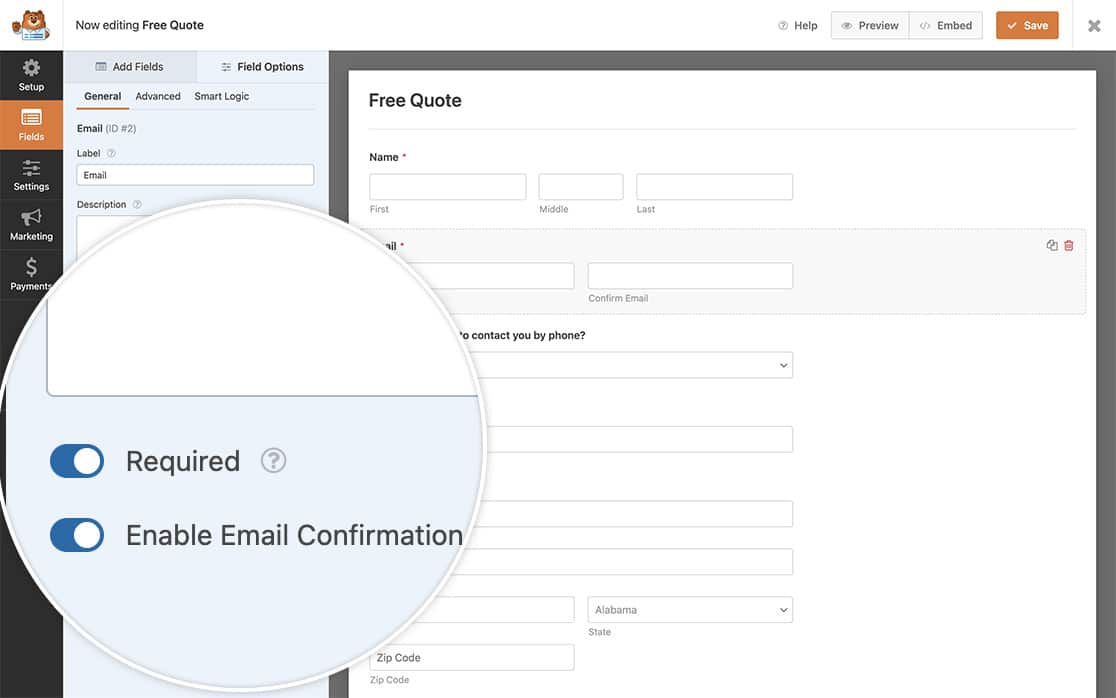
フォームの作成にヘルプが必要な場合は、こちらのドキュメントをご覧ください。
スニペットの追加
いよいよスニペットをサイトに追加します。スニペットをサイトに追加する場所や方法がわからない場合は、こちらのチュートリアルをご覧ください。次に進むには、以下のコード・スニペットをサイトに追加する必要があります。
このスニペットは、Eメール・フィールドのプライマリとセカンダリのサブラベルを変更します。10行目と11行目の値は、使用したいテキストに合わせて自由に更新してください。
コードを保存してフォームをプレビューすると、サブラベルはコード・スニペットで指定したものに変わります。
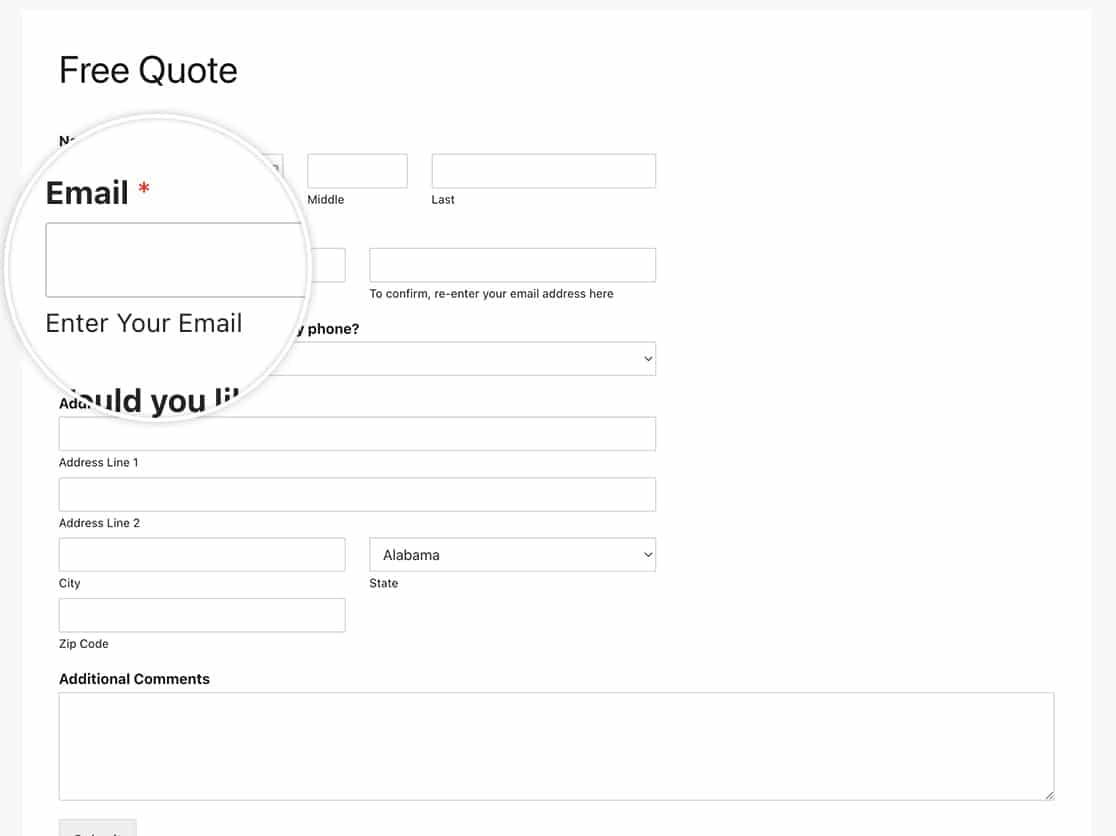
よくある質問
以下では、WPFormsのEmailフィールドのサブラベルの変更に関するよくある質問にお答えします。
1つのフォームだけ変更できますか?
もちろんです。特定のフォームのサブラベルだけを変更したい場合は、代わりにこのスニペットを使用してください。フォームIDの見つけ方についてはこちらのガイドをご覧ください。
スニペットでわかるように、フォームIDのチェックを次のように追加するだけである。 if ( absint( $form_data[ 'id' ] ) !== 123 ) { return $properties; }スニペットの残りの部分は、すべてのフォームを使った例と同じです。
Emailフィールドのサブラベルを変更するのに必要なのはこれだけです!
名前」フィールドのサブラベルも変更したいですか?名前フィールドのサブラベルを変更する方法をご覧ください。
関連
フィルタ参照:wpforms_field_properties
